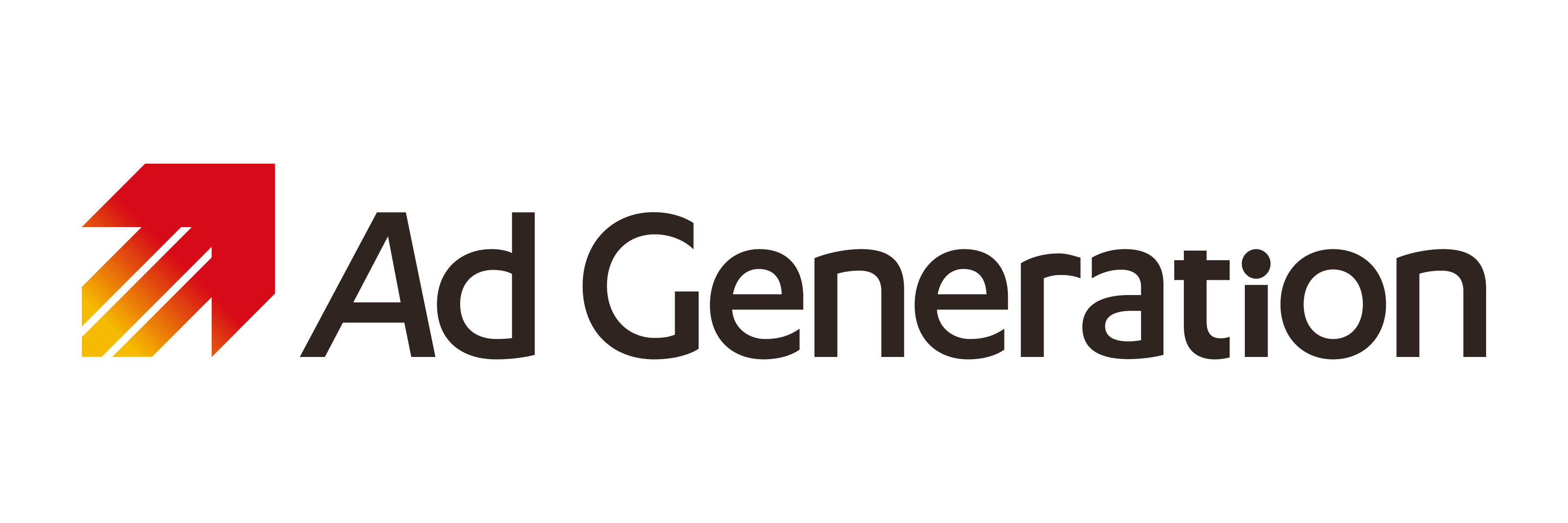# AdMobメディエーション iOS SDK バナー広告
# はじめに
「AdMobメディエーション」の機能を使用してAd Generationの広告を表示できます。
AdMobの実装手順に従い、バナー広告を導入済みである必要があります。
開発環境にXcodeを使用することを前提とします。
# 更新履歴
# 2025-10-16 ADGAdMobMediation.xcframework v2.33.1 (opens new window) をリリース
- ADG SDK 2.33.0 , AdMob 12.12.0 対応
- 最小サポート Xcode 16.3 〜
# 2025-10-01 ADGAdMobMediation.xcframework v2.33.0 (opens new window) をリリース
- ADG SDK 2.33.0に対応しました
- 出力されるバージョンの不整合を修正しました
# 2025-08-28 ADGAdMobMediation.xcframework v2.32.1をリリース
※ 軽微な修正
※ ADG iOS SDK v2.32.0対応
※ 最小サポート Xcode 16.3〜
# 対応バージョン
- Xcode 16.3+
- iOS 13.0+
# 導入の流れ
- Ad Generation SDKをプロジェクトに追加します
- AdMobの配信設定を行います
# 1. Ad Generation SDKをプロジェクトに追加する
# CocoaPodsを使用する
- 次の行をプロジェクトのPodfileに追加します
pod 'Google-Mobile-Ads-SDK', '12.11.0'
pod 'AdGeneration'
pod 'AdGeneration-Adapter-AdMobMediation'
pod installを実行します
# Swift Package Managerを使用する
- XcodeのメニューからFile > Add Packages....を選択する。
- ダイアログ右上にある検索窓にリポジトリのURLを入力して検索します。
次のURLを追加します。https://github.com/AdGeneration/ADG-AdMobMediation-iOS-SDK.git https://github.com/googleads/swift-package-manager-google-mobile-ads.git
3-1. adg-admobmediation-ios-sdkは、Dependency Ruleに Up to Next Major Version を選択
3-2. またはバージョンを指定する場合は Dependency Ruleに Exact Version 2.33.0 を指定する
4. Add to Projectから追加するプロジェクトを選択して、右下のAdd Packageをクリック
# 手動でインストールする
最新版のADG iOS SDKをダウンロードします。ダウンロード方法はiOS SDK Getting Started / バナー広告: 手動でインストールするをご確認ください
AdMobメディエーション用SDKをダウンロードします。下記リンクより最新版の
ADGAdMobMediation.xcframework.zipをダウンロードしてくださいSDKをプロジェクトに追加します
ダウンロードした
ADGAdMobMediation.xcframework.zipファイルを解凍し、ADGAdMobMediation.xcframeworkをプロジェクトに追加してください。追加方法はiOS SDK Getting Started / バナー広告: 手動でインストールするをご確認ください。該当アプリのターゲット > General > Frameworks, Libraries, and Embedded Content > ADGAdMobMediation.xcframeworkを"Embed & Sign"に設定してください。Ad Generation SDKが参照しているframeworkを追加します
追加方法はiOS SDK Getting Started / バナー広告: 手動でインストールするをご確認ください。
- Other Linker Flagsを設定します
該当アプリのターゲット > Build Settings > Linking - General > Other Linker Flags に"-ObjC"を追加してください。
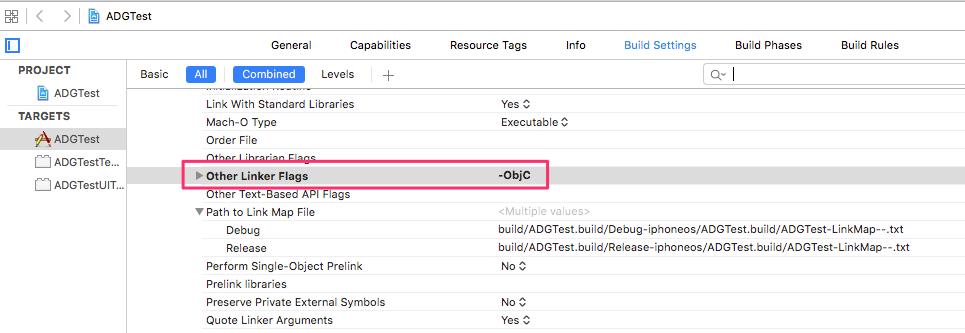
警告
AdMob > Ad Generationのメディエーションをすでにご利用のメディアさまで、
v2.1.5以前のアダプターをインストール済みの方は、不要となる下記のファイルを必ず削除してください。
- ADGAdMobMediation.h
- ADGAdMobInterstitialMediation.h
- libADGAdMobMediationX.X.X.a
ADGAdMobMediation.xcframework(v2.2.0)以降について
ADGAdMobMediation v2.2.0以降は、Google-Mobile-Ads-SDK v9以降に対応しています。
# 2. AdMobの配信設定を行う
「メディエーション」を選択し、メディエーショングループを作成します
広告のソースから「カスタム イベントを追加」を選択します
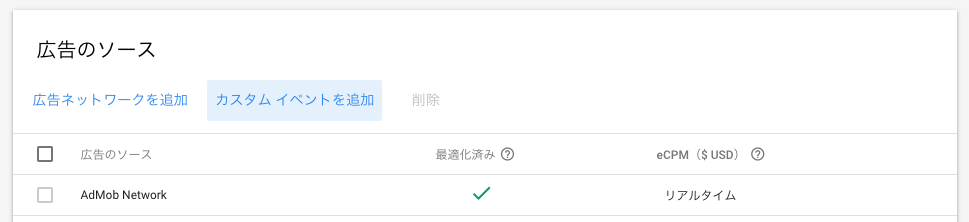
カスタムイベントのラベルとeCPMを入力します
(初期値としてAd GenerationのレポートからeCPMを確認し、1.2〜2倍程度を推奨します)
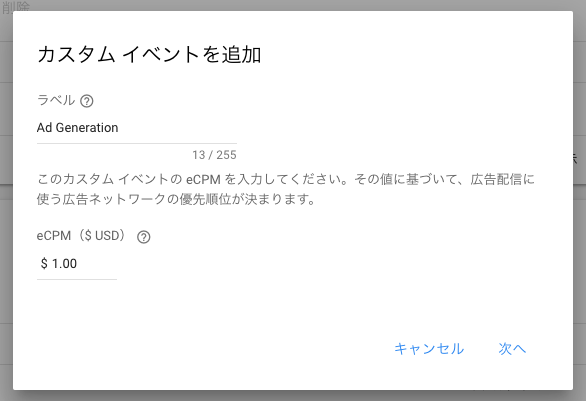
Class NameとParameterに以下の値を入力します
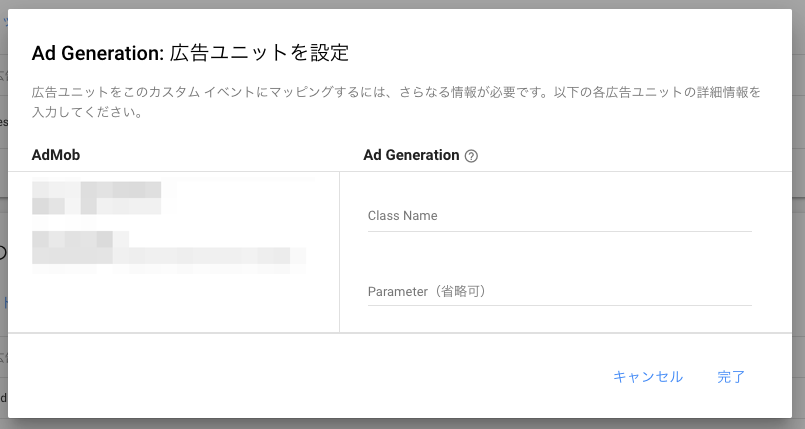
# バナー広告パラメータ
| Name | Value |
|---|---|
| Class Name | ADGAdMobMediation |
| Parameter | AdGenerationの広告枠ID (例: 48547 ) |
# API Reference
# ADGAdMobCustomEventAdapter
# isDebugLogging
static var isDebugLogging: Bool { get, set }
デバッグログを出力する設定になっているかどうかを表します。trueを指定するとデバッグログを出力します。
WARNING
リリース時は必ずfalseに設定してください。
# versionString
static var versionString: String { get }
AdMobメディエーション用SDKのバージョン番号を取得します。